
왜 D드라이브가 안보일까요?
새로운 데스크탑 컴퓨터를 구입했거나 노트북을 장만했는데 윈도우는 스스로 설치해야하는 경우 하라는대로 잘 설치해서 윈도우 바탕화면까지 왔는데 살펴보니 안보이는 익숙한 D드라이브가 안보일때가 있습니다. 내가 뭘 잘못한거지? 고민하지마세요. 이글에서 쉽게 D드라이브를 설정하는 방법을 알려드릴테니까요.
D드라이브 추가하기
보통은 하나의 하드디스크나 SSD를 나눠서 일부는 윈도우를 설치하는데 사용하고 나머지 공간은 D드라이브로 잡는것이 일반적입니다. 사실 D드라이브는 크게 의미없는 알파벳중의 하나일뿐이죠. E드라이브, F드라이브등 내가 원하는 알파벳으로 설정도 가능하지만 C드라이브가 윈도우설치 드라이브 이기에 그다음이 D의 차례로 통상 D드라이브를 추가디스크공간으로 사용을 많이 하게됩니다.
그렇다면 C드라이브 밖에 보이지 않는 내컴퓨터를 어떻게 D드라이브를 추가설정하는지 순서대로 알아보겠습니다.
먼저 디스크관리창을 열어야 합니다. 디스크관리창을 여는 방법은 제어판 → 관리도구 → 컴퓨터관리 → 저장소 → 디스크관리순으로 이동하여 열 수 있습니다. 또는 윈도우키+X를 입력하고 디스크관리를 선택해 바로 열 수 있으니 자신에게 편리한 방법으로 열어보세요.
이렇게 열린 디스크관리창을 살펴보면 C드라이브와 파티션이 나눠져 있는것을 보실 수 있습니다. 이중에 아래의 이미지처럼 C드라이브옆에 정상(기본 데이터 파티션)을 D드라이브로 바꿔주는 작업을 하면 되는겁니다.

이제 이 기본 데이터 파티션을 D드라이브로 바꿔주는 작업을 먼저하겠습니다. 파티션에 마우스우클릭 한후에 드라이브 문자 및 경로 변경을 눌러주세요.
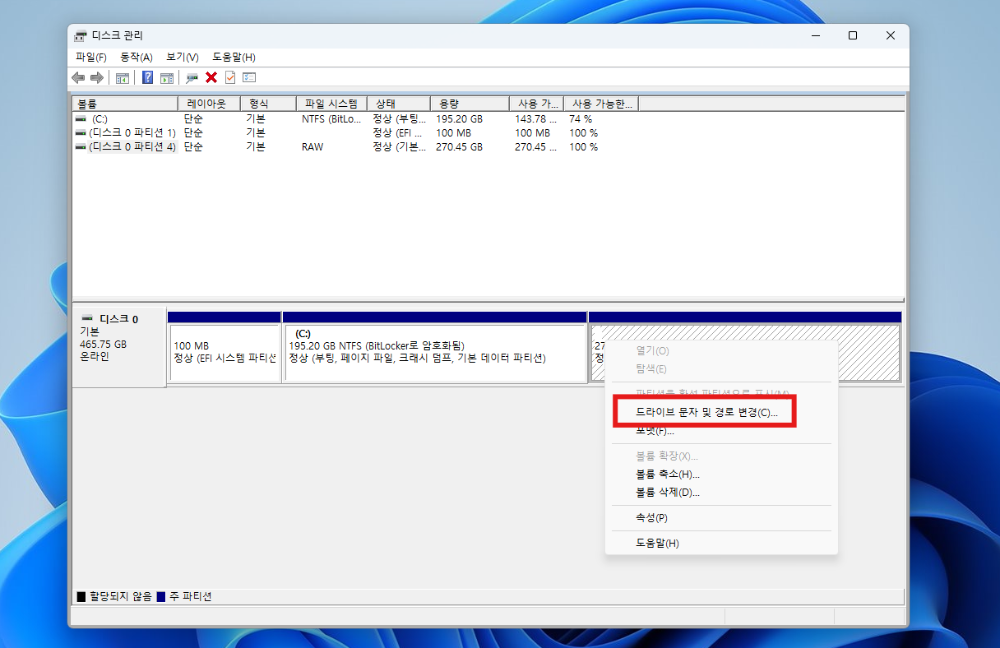
나오는 팝업창에서 추가를 누르고 드라이브 문자 할당에서 원하는 드라이브명을 설정한 후 확인을 눌러주세요. 보통은 D드라이브로 설정하긴 하지만 나는 나만의 특별한 드라이브를 갖고 싶다하면 Z드라이브등으로 원하는 알파벳으로 설정이 가능합니다.
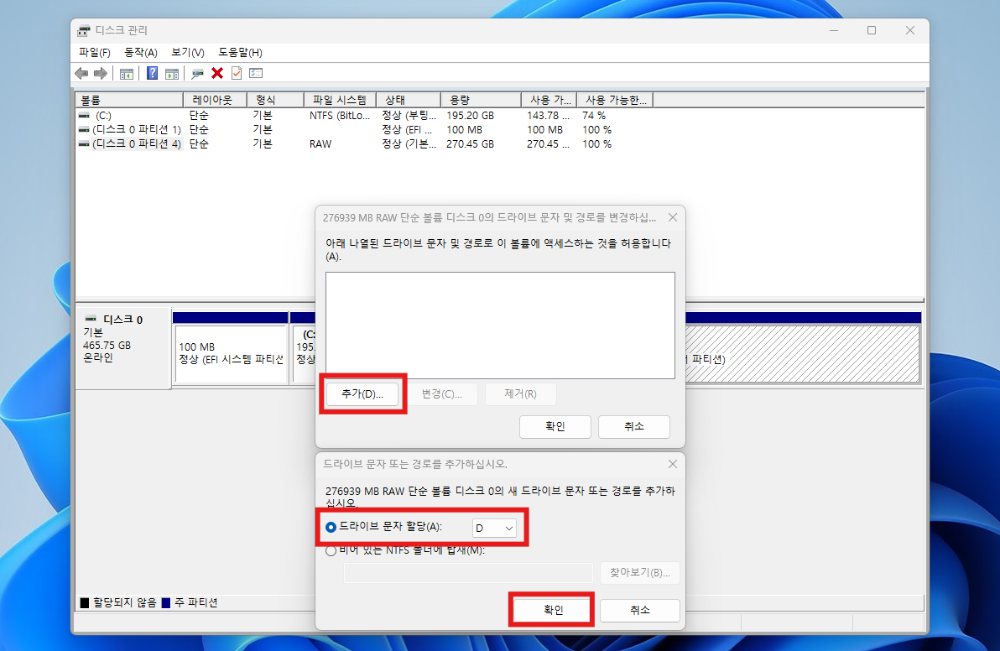
이제 생성된 D드라이브에 마우스우클릭 한 후에 포맷을 눌러 볼륨레이블에는 원하는 이름을 설정하고 나머지는 그대로 설정한 후 확인을 누르면 됩니다. 저는 볼륨레이블을 '데이터저장'으로 설정해보았습니다.
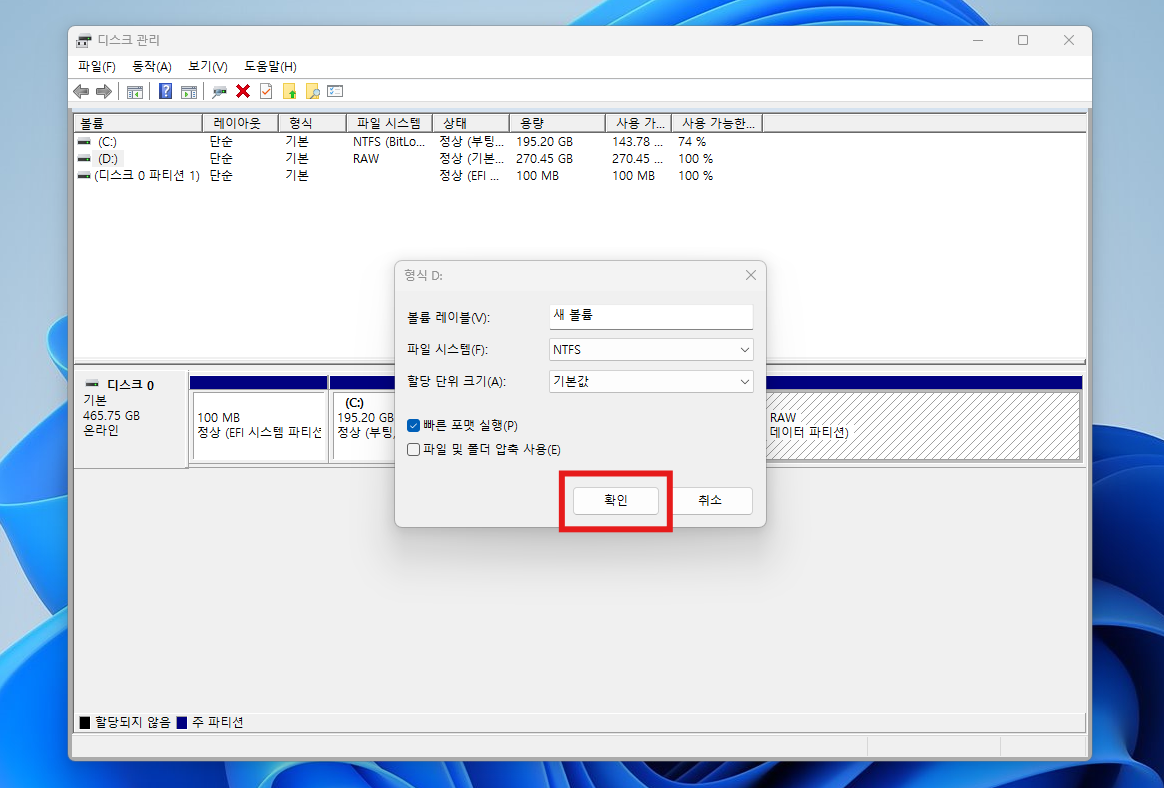
위의 작업으로 드라이브를 추가하는 작업은 모두 끝입니다. 생각보다 간단하죠? 아래에는 이렇게 설정한 드라이브가 어떻게 보이게 되는지 내 PC를 눌러 살펴보았습니다. 제가 설정한 데이터저장 D드라이브가 잘 나오고 있네요.
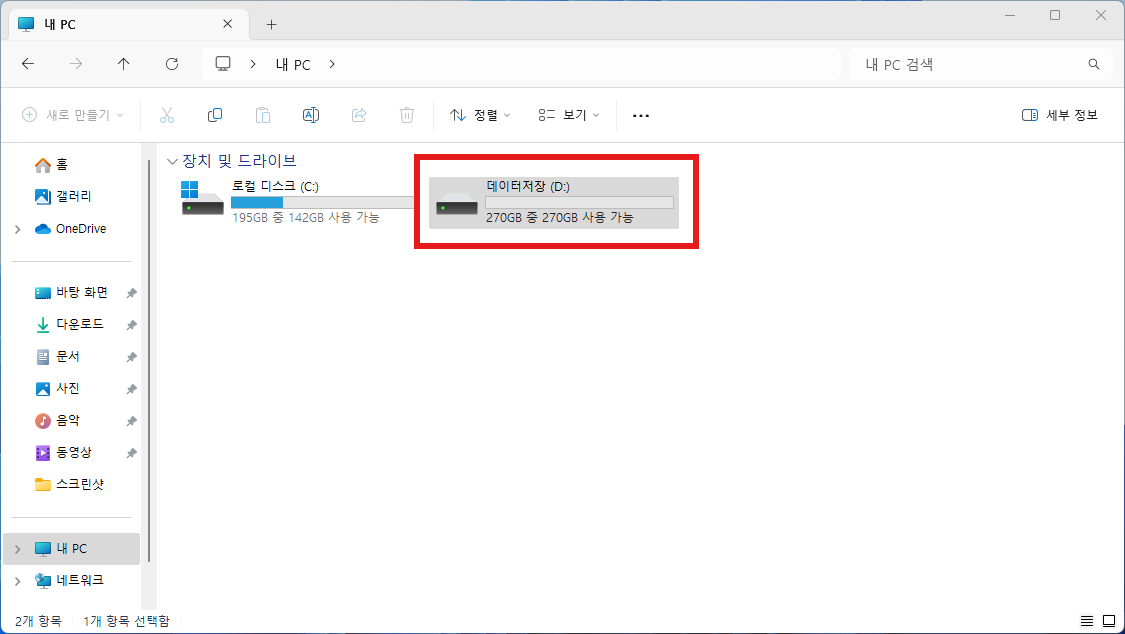
이렇게 컴퓨터에 윈도우를 설치한 후에 데이터저장 드라이브를 설정할때 활용할 수 있는 방법을 소개해드렸습니다. 이 글이 도움이 되었다면 공감과 댓글을 부탁드리겠습니다.
추천하는 쇼핑제품
아이폰 16 Pro 사전예약! 혁신의 정점, 먼저 경험하세요

아이폰 16 프로가 드디어 출시됩니다! 이번 모델은 정말 기대되는 제품인데요, 최신 기술이 가득 담겨 있어 여러분의 일상에 큰 변화를 가져다줄 거예요.그렇다면 아이폰16은 어떤 성능을 가지고 있을까요? 아이폰 16 프로는 이전 모델보다 CPU 성능이 30%나 향상되었고, GPU 성능도 40%나 좋아졌답니다. 덕분에 게임이나 다양한 앱을 사용할 때 더욱 부드럽고 빠른 경험을 할 수 있어요.
그리고 카메라! 48MP 퓨전 카메라가 장착되어 있어서, 여러분의 소중한 순간들을 더욱 선명하고 생생하게 담을 수 있어요. 특히, 120fps로 4K 돌비 비전 영상을 촬영할 수 있는 기능이 추가되어, 마치 전문가처럼 멋진 영상을 만들 수 있답니다. 여행이나 특별한 날에 친구들과의 추억을 남기기에 정말 좋겠죠?
디자인도 빼놓을 수 없어요. 아이폰 16 프로는 블랙, 화이트, 핑크, 틸, 울트라마린 등 다양한 색상으로 출시되어, 여러분의 개성을 한껏 드러낼 수 있어요. 세련된 디자인은 어떤 상황에서도 잘 어울리니까요.
게다가 최신 iOS 18 운영체제가 탑재되어 있어, 다양한 기능과 앱을 원활하게 사용할 수 있어요. 새로운 기술을 경험하고 싶거나, 사진과 비디오 촬영을 즐기는 분들에게는 정말 매력적인 선택이 될 거예요. 아이폰 16 프로와 함께라면, 일상이 더욱 특별해질 거예요. 새로운 경험을 시작해보세요! 지금 사전예약으로 다른분들보다 빠르고, 저렴하고, 특별한 색상을 먼저 받아보세요.
관련태그
D드라이브설치, D드라이브설정, D드라이브가 안보여요, 윈도우설치, 드라이브설정, 디스크관리창, 장치관리자, 컴퓨터관리, 저장소, 제어판, 관리도구
관련링크
*이 글의 썸네일처럼 나도 쉽게 썸네일을 만들어보고싶다 생각하면 여기를 클릭하세요.
*이 블로그에 쓰인 스킨 다운로드 받아서 내 블로그에 적용해보고싶다면 여기를 클릭하세요.
카테고리 더보기
이 글과 비슷한 관련 카테고리의 글을 함께 읽어보세요. 도움이 되는 정보가 많이 준비되어 있습니다.
윈도우에서 폴더를 바로 만드는 마법의 단축키
폴더만들기 어떻게 하고 계시나요? 윈도우에서 문서작성을 하거나 파일정리를 할때 폴더를 만들어 파일등을 목적이나 분류에 맞게 분리하는 작업을 많이 하게되는데요. 이렇게 자주 만들게 되...
commagun.tistory.com
갑자기 사라진 마우스포인터 땜에 당황하셨어요? 쉽게 찾는 방법 알려드림.
갑자기 사라진 마우스포인터 땜에 당황하셨어요? 쉽게 찾는 방법 알려드림.
어느틈에 사라진 마우스 컴퓨터로 작업을 하다보면 어느순간 갑자기 마우스 포인터가 안보이는 경우가 있습니다. 내눈이 이상한건지 윈도우자체에서 포인터가 사라진건지 모르겠지만 이럴때...
commagun.tistory.com
악성코드와 광고제거를 위한 필수 유틸리티 프로그램 소개
악성코드와 광고제거를 위한 필수 유틸리티 프로그램 소개
컴퓨터를 잘 모르는 분에게 필수추천 프로그램 컴퓨터를 잘 몰라 관리에 어려움이 있는 분들에게 이런 유틸리티 프로그램을 더 추천드립니다. 이 프로그램은 무료로 사용이 가능하며 한번설치...
commagun.tistory.com
참고하세요
· 블로그 상단의 구독하기버튼을 누르시면 제 블로그의 새글을 바로 받아볼 수 있습니다.
· 방문하시는 여러분의 ♥공감 하나와 댓글 하나가 저에게는 큰힘이 될 수 있습니다.
· 이 글에는 쿠팡, 알리익스프레스등의 파트너스 활동으로 인한 수익금을 얻는 링크가 있습니다.
· 이 블로그의 홈으로 가시려면 여기를 누르셔도 됩니다.
'유용한정보 > 컴퓨터인터넷팁' 카테고리의 다른 글
| 엑셀꿀팁 : 열에 자동으로 숫자 대량 입력하기! 이 단축키로 해결하세요. (9) | 2024.09.26 |
|---|---|
| 카카오톡으로 후원 QR코드 만들어 블로그나 SNS에 이미지 넣는 방법 (21) | 2024.09.24 |
| 은행별 보안프로그램 목록 총정리! 의심스러운 파일이름 찾아보세요. (9) | 2024.09.24 |
| 엑셀파일 안의 여러 개의 이미지파일 한 번에 모두 다운로드하는 방법 (5) | 2024.09.19 |
| 이미지로 폰트 찾기! 여기서 한 번에 쌉 가능합니다. (9) | 2024.09.11 |
| 엑셀 최근문서 목록 삭제, 엑셀 최근 항목 삭제하는 방법 (0) | 2024.09.10 |
| 윈도우에서 새폴더 만들 때 단축키 있는 거 몰랐다면 지금 클릭! (6) | 2024.09.09 |
| 컴퓨터로 넷플릭스 볼 때 항상 위로 설정하는 최고의 방법 (4) | 2024.09.09 |

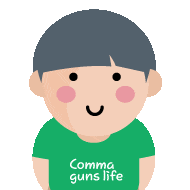


댓글